您的iPhone的通知會在Apple Watch上展示,無需重複通知。相反,您可以選擇只查看重要的內容,或什麼都不查看。
如果您不採取任何行動,且當時未使用iPhone,Apple Watch 將透過輕敲提醒您。它們至少與您的 iPhone 提供的通知相同。
通常情況下,它也會做更多的事情,因為健身徽章和您的朋友在鍛鍊鍛鍊系統方面做得如何的詳細資訊通常會單獨出現在 Watch 上。
但只要它是您自己的 Apple Watch,而不是您為家庭成員設定和管理的 Apple Watch,您就可以更改和微調收到的通知。更改部分或全部設定是一項快速的工作。確定您所做的以及您不想被通知的內容是一項較慢的工作。
因此,期望花一些時間來微調通知的內容、取得方式以及時間。這是您在 iPhone 上進行的設置,然後可直接在 Apple Watch 上執行的操作。
根據應用程式的不同,鏡像我的iPhone的選項可能位於螢幕頂部或下方。但它會一直存在,並且預設通常會切換到 Mirror。
每個應用程式都可能提供各種選項,但它們通常可以歸為兩個主要類別。有一般設置,然後是更多特定於應用程式的設置。
只要選擇了自訂,應用程式就應該始終呈現至少三個選項。
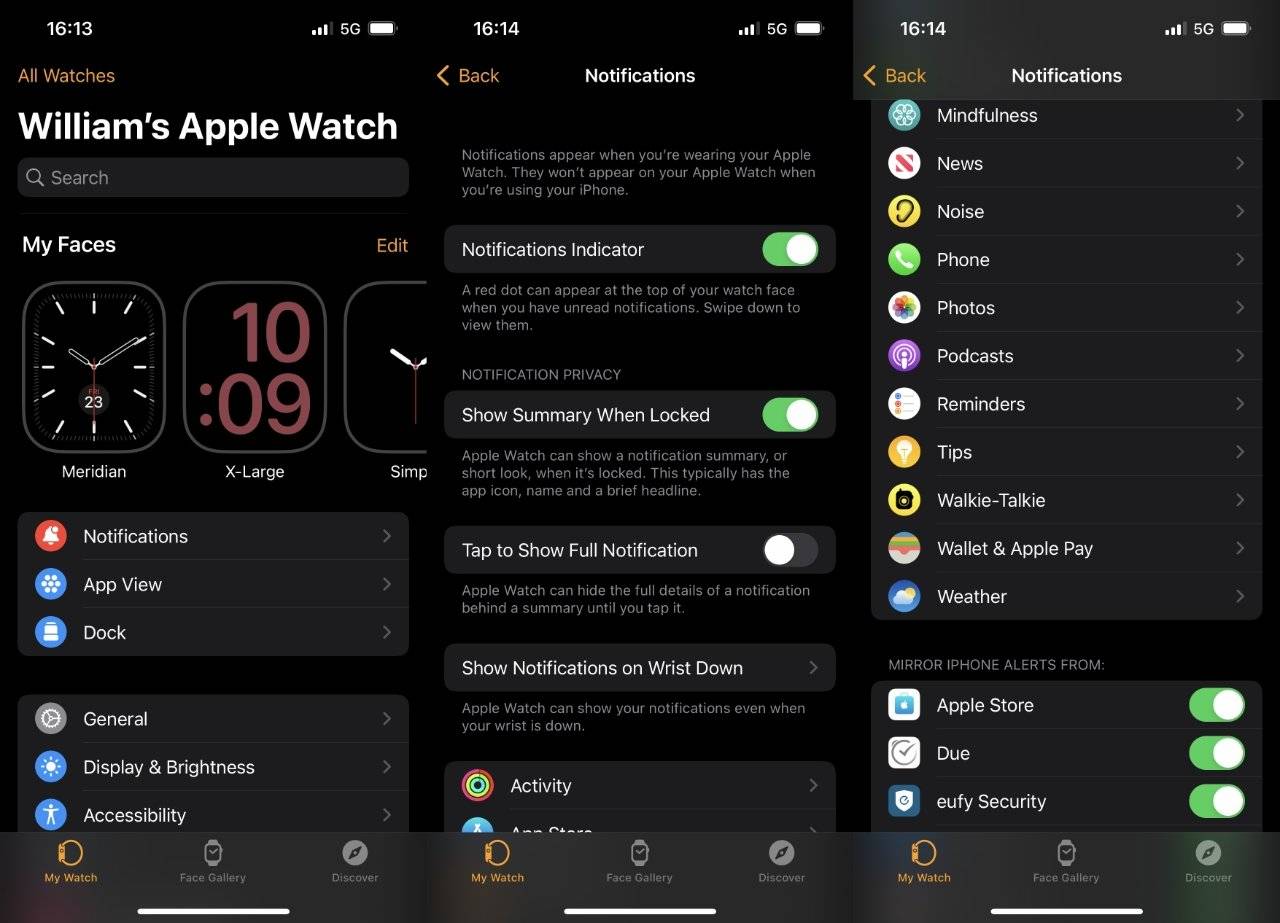
#如果您選擇Notifications Off以外的任何選項,那麼您將獲得更多選項來處理您接收通知的方式和時間。預設情況下,您會聽到聲音並感覺到手腕上的觸覺敲擊,但您可以關閉其中一個或兩個都關閉。
然後還有Notification Grouping。這有三種口味:
由於您已經選擇了是否允許通知,因此這裡真正的選擇是在Automatically和By App之間。如果您選擇By App,則來自該應用程式的每個通知都會顯示在一個清單中。
你可能已經看到這個了。例如,會彈出一個提醒通知,但您可以看到您可以向後捲動瀏覽幾個最近的通知。
不過,您可能已經看到了這一點的原因是預設為Automatically,它會以這種方式呈現您最常用的通知。例如,當您查看提醒通知時,機器學習會告訴它,它會找出您最想要的東西。
只要應用程式開發人員使用 Apple 提供的所有選項,就能確保一切都是正確的。如果他們不這樣做,無論出於何種原因,您會發現結果更糟,但不包括所有自訂選項。
這意味著您似乎根本無法關閉通知。不過,這不是真的,只是該應用程式的設定中沒有「關閉」部分。
相反,有兩種選擇。您可以選擇鏡像我的 iPhone並關閉手機上的通知。
或在 iPhone 上的 Watch 應用程式上,您可以從應用程式的設定返回主通知頁面。進一步向下捲動到螢幕底部,您會發現標題為Mirror my iPhone的部分。
那裡列出的每個應用程式都有一個開/關切換。只需關閉任何你不想關閉的東西。
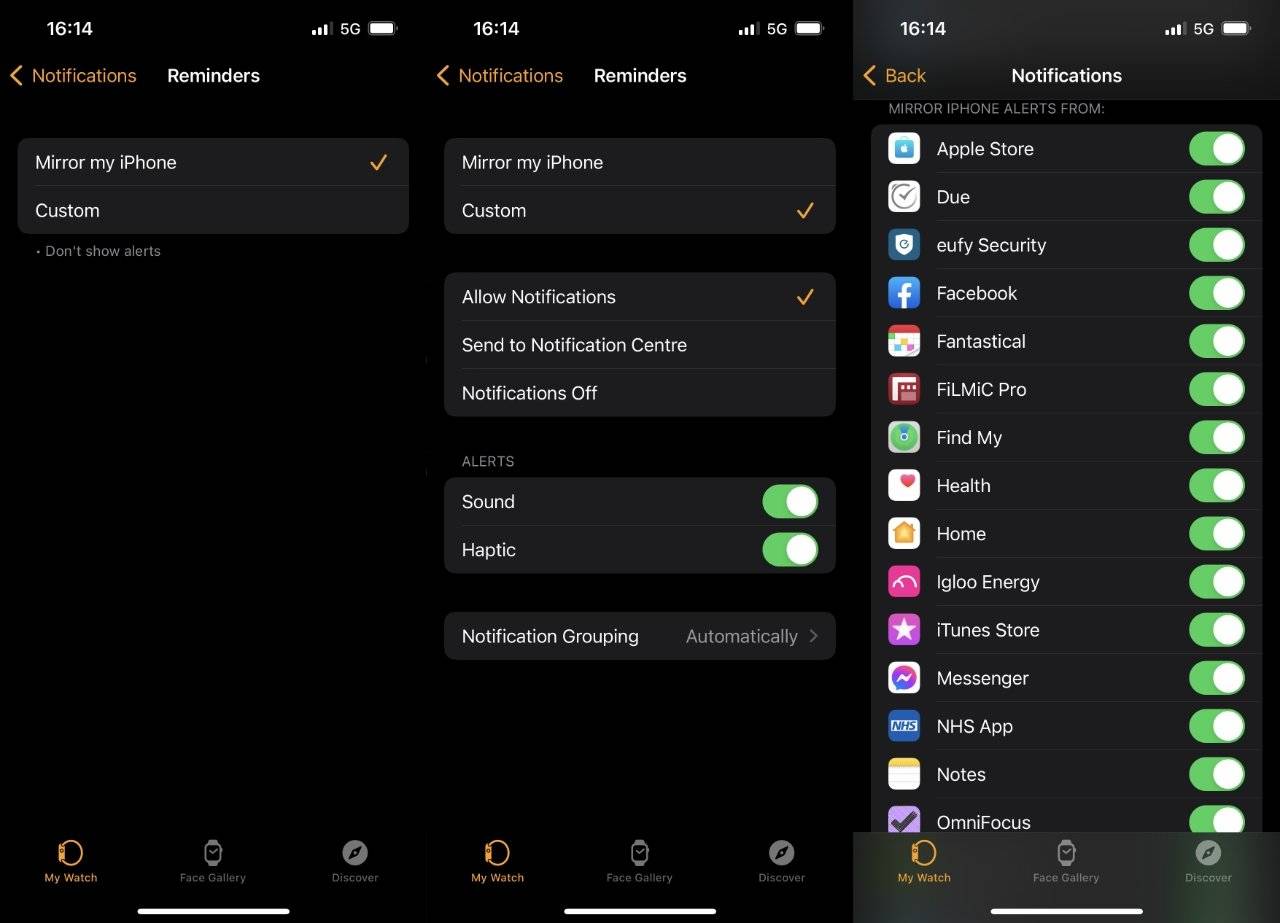 應用程式應該允許您自訂設置,但如果它們不允許(最左邊),您仍然可以將其關閉
應用程式應該允許您自訂設置,但如果它們不允許(最左邊),您仍然可以將其關閉只是因為您在Apple Watch 上開啟了通知顯示功能,並不代表您一定會看到它們。使用 iPhone 時,只有手機會顯示通知,這是因為在其中一方面。
然後對於另一個,您可能處於專注或請勿打擾模式。手錶和您的 iPhone 可能已斷開連接,手錶可能已被鎖定。
或者,您可能只是沒有時間了解觸覺輕觸的含義。
自從Apple Watch Series 5以來我們一直在使用螢幕,還有一個問題是您可能希望看到通知 - 但其他人無法發現它。
因此,預設情況下,當您看到通知時,您現在只會看到它的摘要。當您感受到觸覺或聲音時,舉起手腕,螢幕上會出現簡短的通知摘要。
然後,您可以選擇點擊簡短摘要以取得完整詳細資訊。但是,如果您知道您總是想要完整的通知,您可以這樣說。
同樣,當您的手錶被鎖定時,它可能仍會顯示通知摘要。在同一設定部分,您可以關閉Show Summary When Locked。
如果您不檢查 Watch 通知並進入檢視頁面,它們就不會停留在螢幕上。相反,您會在螢幕頂部看到一個紅點,表示有通知等待。
它可能意味著一個通知,也可能是幾十個。從那個紅點向下滑動,所有這些都將顯示為一系列重疊的通知,您可以在其中滑動。
令人惱火的是,它們並沒有消失。即使您現在閱讀這批內容並滑動到底部,下次您再向下滑動以顯示更多內容時,仍然會有很多內容等待您瀏覽。
要關閉該批次,您必須在清單上向上滑動,直到您標記一個按鈕
.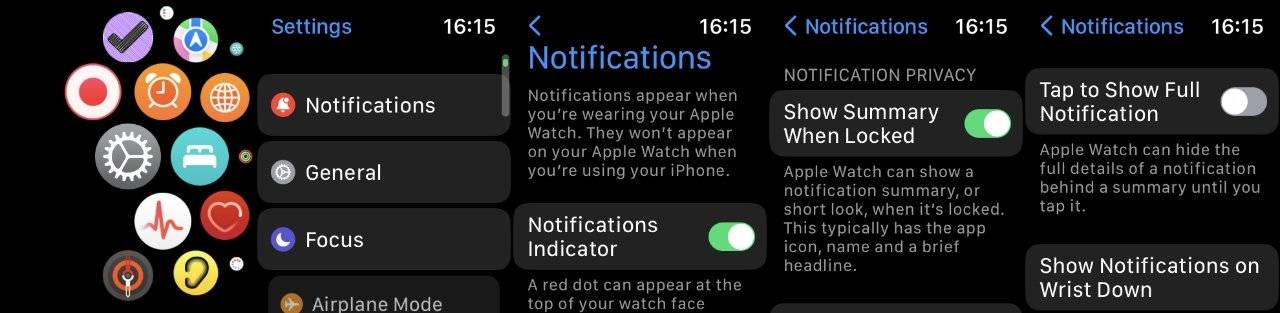 您也可以直接在Apple Watch上調整許多設定
您也可以直接在Apple Watch上調整許多設定
如果每個應用程式都必須提供可自訂的通知,那就太好了。如果有一個開關可以同時改變它們,那就太好了。
然而,如果需要一段時間來微調您收到的通知,那是值得的,因為最終您只是確保只有您關心的通知才能通過。
以上是如何微調 Apple Watch 上的通知的詳細內容。更多資訊請關注PHP中文網其他相關文章!




